身為一個軟件推薦的小編,經常需要用到屏幕截圖,今天就給大家推薦小編自用很久的一款截圖工具:Snipaste。
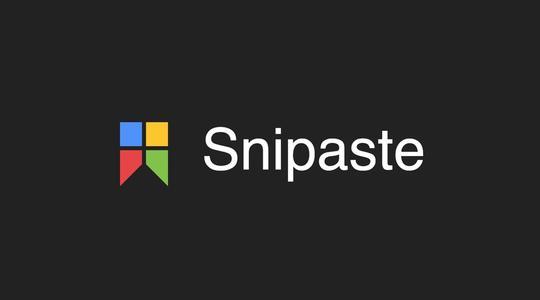
強烈安利粉絲使用這款屏幕截圖工具
Snipaste可能你會問,為什麼有自帶截圖、QQ截圖等工具,非要使用這款軟件呢?
其實一開始我也有着同樣的想法,不過當使用這款工具一段時間後,我突然覺得:其他截圖工具弱爆了!
首先我們來看看它的官方介紹:
Snipaste 是一個簡單但強大的截圖工具,也可以讓你将截圖貼回到屏幕上!下載并打開 Snipaste,按下 F1 來開始截圖,再按 F3,截圖就在桌面置頂顯示了。就這麼簡單!
你還可以将剪貼闆裡的文字或者顔色信息轉化為圖片窗口,并且将它們進行縮放、旋轉、翻轉、設為半透明,甚至讓鼠标能穿透它們!如果你是程序員、設計師,或者是大部分工作時間都在電腦前,貼圖功能将改變你的工作方式、提升工作效率。
Snipaste 是免費軟件,它也很安全,沒有廣告、不會掃描你的硬盤、更不會上傳用戶數據,它隻做它應該做的事。
它讓我滿意的幾點是:
熟悉我尿性的粉絲應該知道,我對于廣告是非常痛恨的,而且也發布了許多文章用來幫助粉絲如何去除廣告。因此這款沒有廣告的軟件深得我心!
接下來介紹一下它的基本設置和貼圖功能:
截圖隻需要點擊任務欄中的圖标,就會進入截圖模式,框選需要截圖的範圍完成截圖。同時也可以使用快捷鍵F1進入截圖模式。由于這點比較簡單,因此一筆帶過。
基本設置Snipaste的設置挺多的,我也不打算全部講完,就選幾個講吧,首先是常規選項:
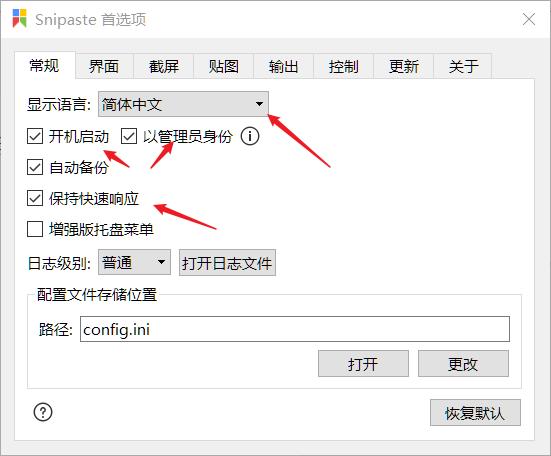
建議設置為開機啟動、簡體中文和保持快速響應。而控制選項使用默認設置就行了
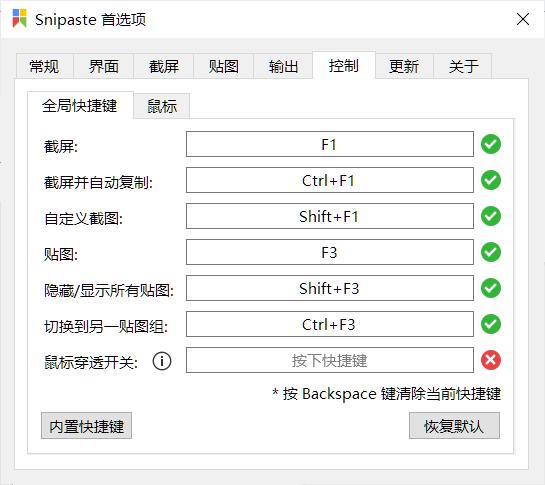
Snipaste的默認設置
貼圖貼圖功能是Snipaste與衆不同的一點,在使用F1截圖後,我們可以使用鼠标中間(也就是滾輪)來講圖片貼在屏幕上,方便我們實時查看。
如果這篇文章能夠幫助到你的話,不妨關注我,小編每天都會給大家分享精彩頭條!
,更多精彩资讯请关注tft每日頭條,我们将持续为您更新最新资讯!